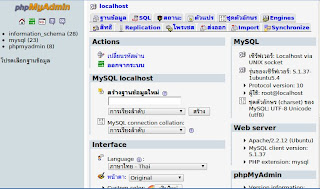สวัสดีค่ะดิฉัน นางสาวจุ๊ฟจีฟ ได้ลองติดตั้ง Linux phpMyadmin ก็ไม่ยาก สามารถทำได้ตามวิธีนี้เลย
ก่อนอื่นต้องลงบรรดาเครื่องมือเครื่องใช้ที่จำเป็นสำหรับงานในส่วน Server ของโปรเจคของเราเสียก่อน
ติดตั้ง Webserver Apache
เปิด Terminal พิมพ์คำสั่ง # sudo apt-get install apache2 แล้วรอจนมันจะถามว่าจะลงใช่ไหม ให้กด Y แล้ว Enter
เมื่อติดตั้งแล้วให้ทดสอบดูว่าใช้งานได้หรือไม่ โดยการเปิด บราว์เซอร์ขึ้นมา พิมพ์ URL http://localhost/ เมื่อขึ้นหน้านี้ถือว่าสำเร็จ
ติดตั้ง PHP
พิมพ์คำสั่ง # sudo apt-get install php5 libapache2-mod-php5 แล้วรอจนมันจะถามว่าจะลงใช่ไหม ให้กด Y แล้ว Enter
เมื่อติดตั้งเสร็จแล้วให้ restart apache server ด้วยคำสั่ง #sudo /etc/init.d/apache2 restart
ทดสอบการทำงานโดย พิมพ์ # gedit test.php แล้ว Enter เมื่อขึ้นหน้าต่าง text ให้พิมพ์ <?php phpinfo();?> ตามภาพ
จากนั้นกด Save ถ้า Save ไม่ได้ ต้องเเปลี่ยนสถานะของตัวเองเป็น root เสียก่อนนะ
จากนั้นลองทดสอบ โดยเปิดบราวเซอร์ขึ้นมา แล้วพิมพ์ URL ดังนี้ http://localhost/test.php ถ้าขึ้นหน้านี้ก็แจ่ม
ติดตั้ง MySQL และ PHPMyAdmin
ดาวน์โหลดไฟล์ phpMyAdmin-3.0.0-all-languages.tar.gz มาเก็บไว้ก่อน
แตกไฟล์ที่ดาวน์โหลดมาด้วยคำสั่ง # tar xvfz phpMyAdmin-3.0.0-all-languages.tar.gz
ย้ายไดเรกทอรี่ที่ได้ไปไว้ที่ /var/www และเปลี่ยนชื่อเป็น phpmyadmin ด้วยคำสั่ง # mv phpMyAdmin-3.0.0-all-languages /var/www/phpmyadmin- เปิดเทอมินอลขึ้นมา พิมพ์คำสั่ง # sudo apt-get install mysql-server
- หลังจากนั้นพิมพ์คำสั่ง #sudo apt-get install libapache2-mod-auth-mysql php5-mysql phpmyadmin
เมื่อสำเร็จเสร็จสิ้นก็ให้เปิด บราวเซอร์ขึ้นมา พิมพ์ http://localhost/phpmyadmin เราก็จะสามารถใส่ Username กับ password เพื่อเข้าสู่ะบบดังภาพ
ขอบพระคุณทุกท่านที่ติดตามรับฟังเด้อค่ะ